Modifica la dimensione del carattere per le note adesive in Windows 10
Un nuovo aggiornamento per l'app Sticky Notes integrata in Windows 10 è arrivato per Fast Ring. L'app aggiornata presenta un'interfaccia utente raffinata con un paio di nuove funzionalità. C'è un bel selettore di colori e un cursore per la dimensione del carattere.
Annuncio
Sticky Notes è un'app UWP (Universal Windows Platform) che ha debuttato in Windows 10 Anniversary Update e include una serie di funzionalità che l'app desktop classica non aveva. Con Windows 10 Anniversary Update, Microsoft ha interrotto la classica app desktop "Sticky Notes". Ora, il suo posto è preso da una nuova app con lo stesso nome. La nuova app ti consente di creare promemoria Cortana dalle tue note. Puoi digitare un numero di telefono e farlo riconoscere e riconoscere anche gli URL che puoi aprire in Edge. Puoi creare liste di controllo e usarle con Windows Ink.
Le note adesive aggiornate sono ora disponibili per gli addetti ai lavori nell'anello veloce. La nuova versione dell'app è la versione 2.1.3.0.
L'app presenta un nuovo selettore di colori. Appare sopra la nota quando si fa clic sul pulsante del menu con i punti.

Oltre al selettore di colori, c'è la possibilità di cambiare la dimensione del carattere per le tue note. Ecco come usarlo.
Per modificare la dimensione del carattere per Sticky Notes in Windows 10, Fare quanto segue.
- Apri l'app Sticky Notes.
- Fare clic sul pulsante con tre punti.

- Fare clic sul pulsante delle impostazioni.

- Sposta la posizione del cursore della dimensione del carattere per modificare la dimensione del carattere. Spostandolo a sinistra si ridurrà la dimensione del carattere. Per aumentare la dimensione del carattere, sposta il cursore verso destra.
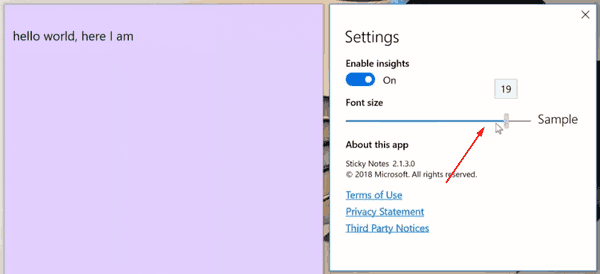
Hai fatto!
Puoi ottenere l'app dalla sua pagina Store:
La pagina dell'app Sticky Notes su Microsoft Store
Suggerimento: se non ti piace l'app Sticky Notes Store, puoi ottenere la buona vecchia app Sticky Notes classica. Questa è la pagina per ottenerlo:
Vecchie note adesive classiche per Windows 10
Per molti utenti, la classica app desktop è l'opzione più preferibile. Funziona più velocemente, si avvia più velocemente e non ha integrazione con Cortana.
Questo è tutto.


